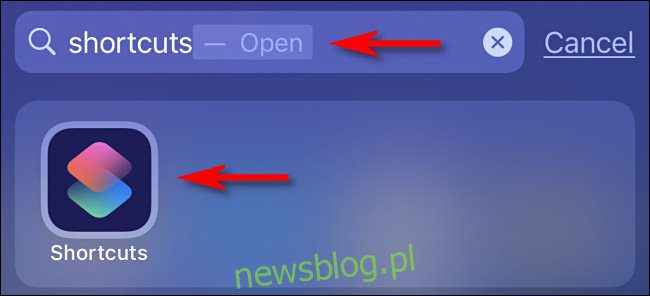
Mệt mỏi vì lục lọi trong bóng tối? Dành cho iOS 14 trở lên trên iPhone 8 trở lên, bạn có thể bật hoặc tắt nhanh đèn pin bằng hai hoặc ba lần chạm vào mặt sau của iPhone bằng tính năng có tên là Chạm vào Quay lại. Đây là cách thiết lập nó.
Back Tap hoạt động như thế nào?
Back Tap là một tính năng trợ năng của iOS phát hiện các thao tác chạm bằng ngón tay vật lý ở mặt sau iPhone của bạn bằng cách sử dụng gia tốc kế tích hợp của điện thoại. Hoạt động trên iPhone 8 và iPhone mới hơn. Sau khi được thiết lập trong Cài đặt, bạn có thể sử dụng hai hoặc ba lần nhấn để kích hoạt nhiều tác vụ khác nhau trên điện thoại của mình, bao gồm các phím tắt chúng tôi sẽ sử dụng ở đây để bật đèn pin.
Tạo phím tắt chuyển đổi đèn pin
Để bật và tắt đèn pin, chúng ta cần tạo một phím tắt tùy chỉnh bằng ứng dụng Phím tắt tích hợp. Để thực hiện việc này, hãy mở “Phím tắt”. Nếu bạn không thể tìm thấy nó, hãy thử tìm kiếm Spotlight: Vuốt xuống từ giữa màn hình chính bằng một ngón tay. Nhập “phím tắt” vào thanh tìm kiếm, sau đó nhấp vào biểu tượng “Phím tắt”.
Nếu bạn thấy màn hình tổng quan “Phím tắt” khi mở ứng dụng, hãy nhấp vào tab “Phím tắt của tôi”, sau đó chọn “Tất cả phím tắt”.
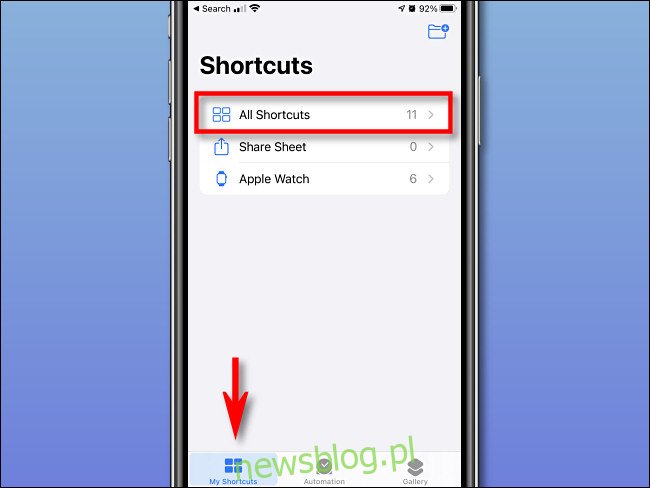
Trên màn hình “Tất cả phím tắt”, chạm vào nút dấu cộng (“+”).
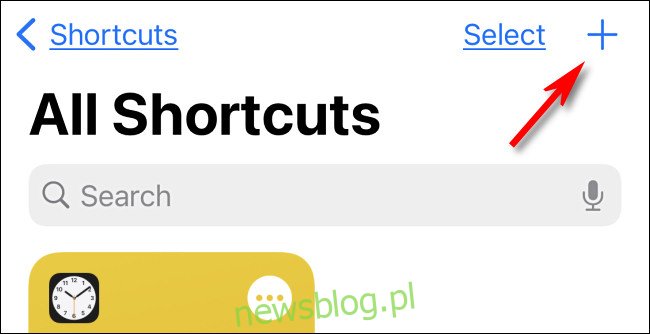
Tiếp theo, bạn sẽ thấy trang “Lối tắt mới”, nơi bạn sẽ thêm các bước (được gọi là “hành động”) vào lối tắt. Đầu tiên, hãy đổi tên phím tắt. Nhấn nút “dấu chấm lửng” (ba dấu chấm).
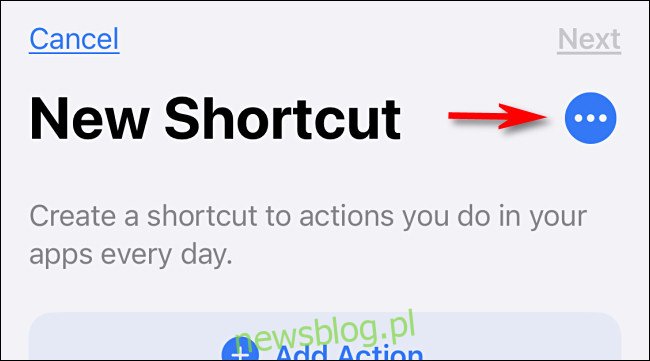
Nhấp vào vùng văn bản “Shortcut Name” và đổi tên phím tắt thành “Toggle Flashlight”, sau đó nhấp vào “Done”.
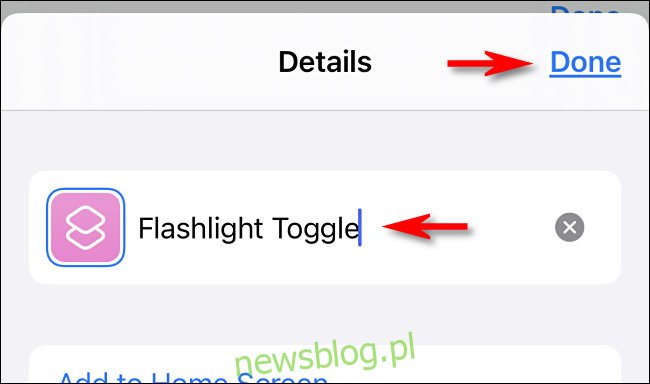
Khi bạn quay lại màn hình lối tắt, hãy nhấn “Thêm hành động”.
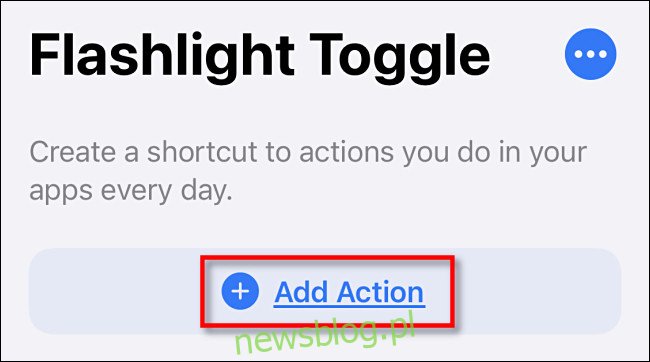
Khi bảng “Hành động” xuất hiện, hãy tìm kiếm “đèn pin”. Trong kết quả, chạm vào “Đặt đèn pin”.
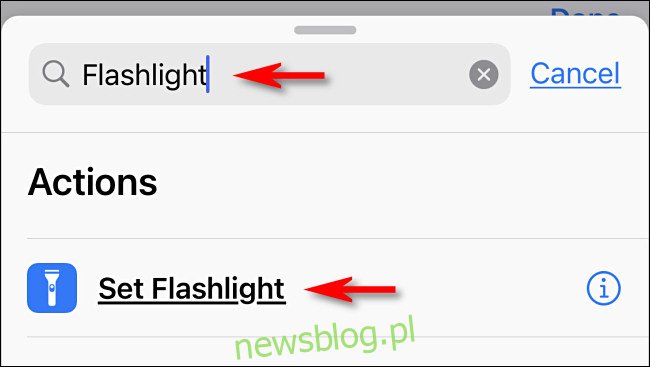
Hành động “Đặt đuốc” sẽ xuất hiện trong danh sách các hành động. Theo mặc định, đèn pin chỉ bật khi bạn chạy phím tắt. Những gì chúng tôi muốn là bật hoặc tắt đèn pin khi chạy phím tắt. Để thực hiện việc này, hãy nhấn vào từ “Bật” trong cụm từ “Bật đèn pin”.
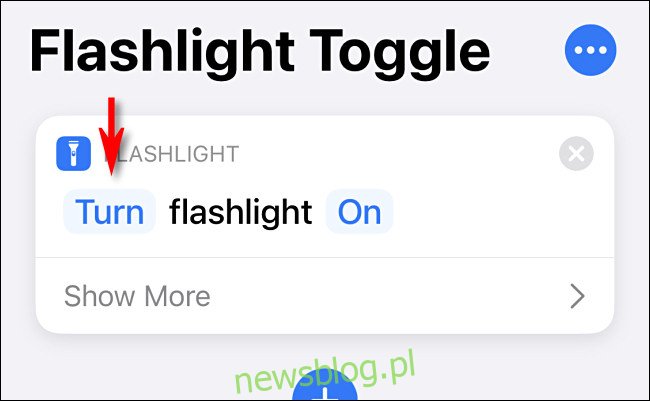
Khi menu “Thao tác” xuất hiện, hãy chọn tùy chọn “Chuyển đổi”.
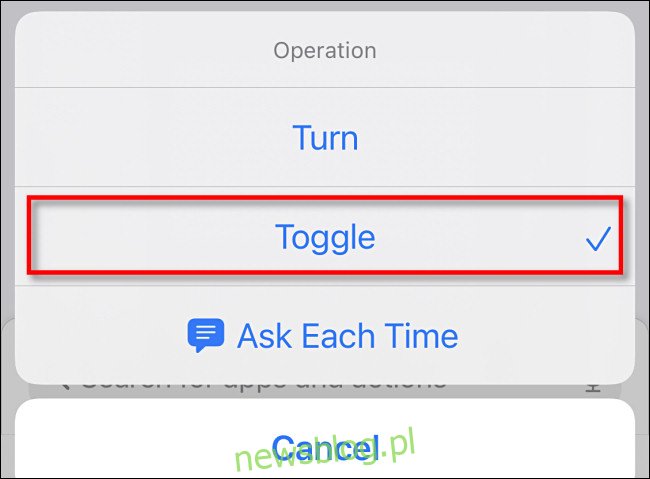
Trong danh sách các hành động, hành động “Đèn pin” bây giờ sẽ là “Chuyển đổi đèn pin”. Điều này có nghĩa là nếu bạn chạy một phím tắt và đèn pin bị tắt, đèn pin sẽ bật. Nếu bạn chạy phím tắt trong khi đèn pin đang bật, đèn pin sẽ tắt. Bạn đang lập trình!
Nhấn “Xong” để hoàn tất phím tắt.
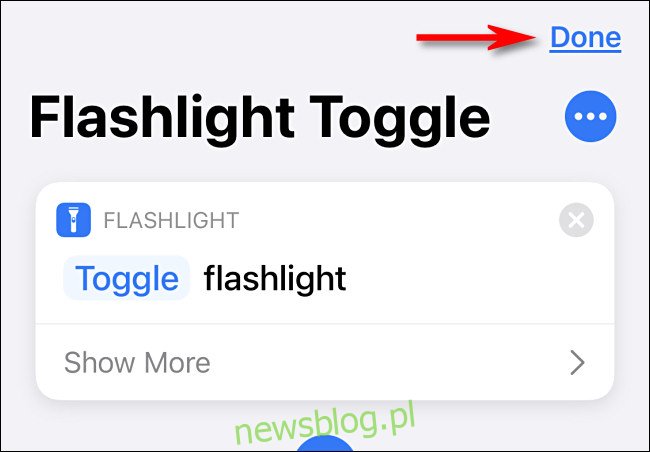
Sau đó, bạn sẽ thấy phím tắt “Toggle Flashlight” trong danh sách. Bạn có thể kiểm tra nó ngay bây giờ bằng cách nhấn vào nút tắt. Nếu đèn pin bật, chạm lại vào nút phím tắt để tắt.
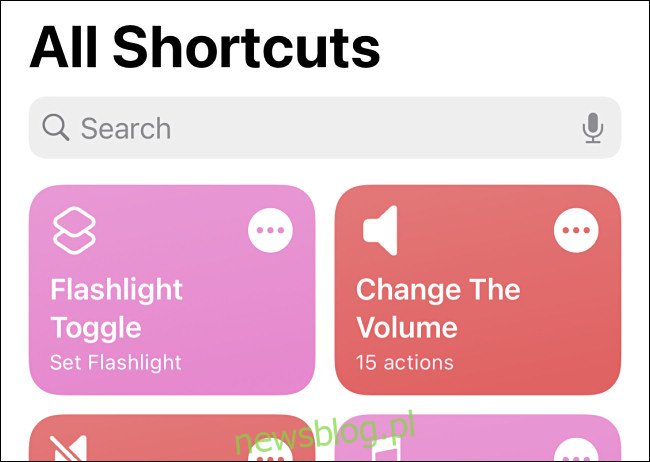
Bây giờ bạn đã sẵn sàng chuyển sang bước tiếp theo: liên kết phím tắt với Back Tap.
Thiết lập Quay lại Nhấp để khởi chạy phím tắt đèn pin
Bây giờ, chúng tôi đã định cấu hình phím tắt sẽ bật và tắt đèn pin, chúng tôi cần định cấu hình cách kích hoạt phím tắt bằng Back Tap. Để thực hiện việc này, hãy mở “Cài đặt”.
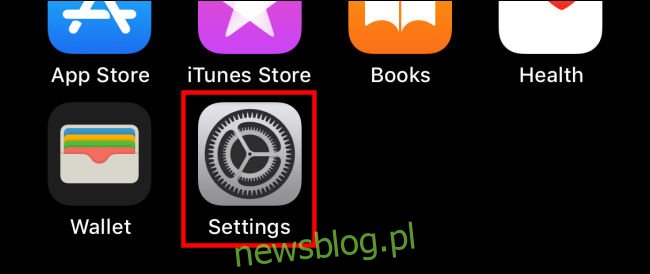
Trong Cài đặt, đi tới Trợ năng > Chạm.
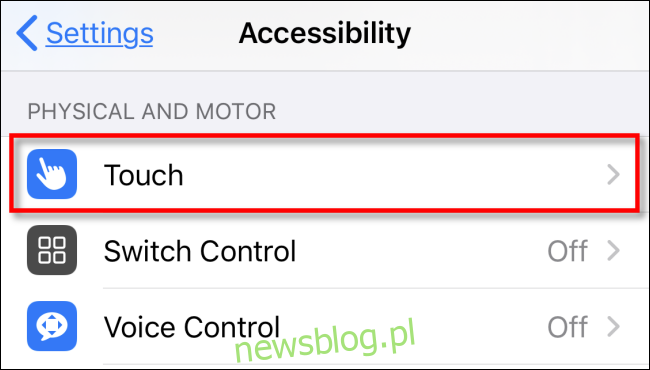
Trong “Cài đặt cảm ứng”, chọn “Nhấn lại”.
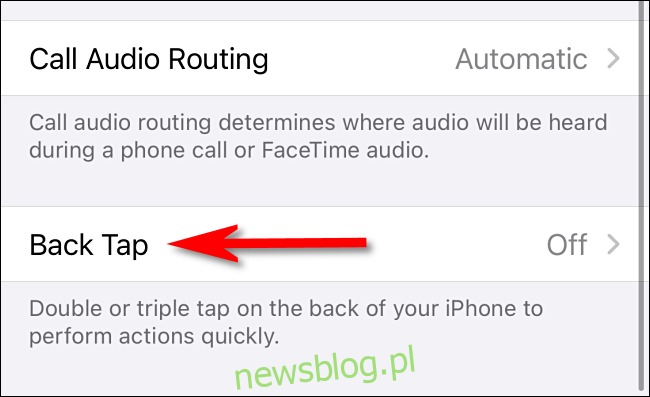
Trong cài đặt “Chạm lại”, chọn xem bạn muốn kích hoạt đèn pin bằng hai lần chạm (“Nhấn đúp”) hay ba lần (“Chạm ba lần”) ở mặt sau của điện thoại, sau đó chọn tùy chọn thích hợp.
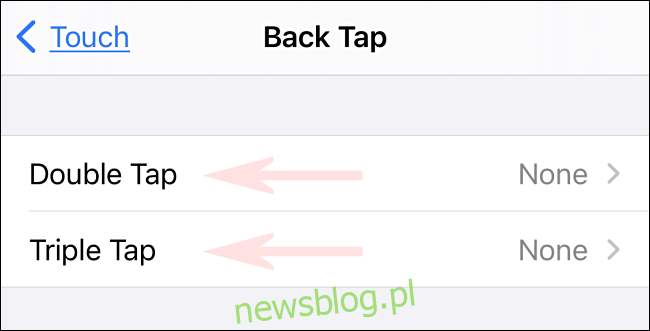
Sau đó cuộn xuống danh sách các hành động cho đến khi bạn thấy phần “Phím tắt”. Chọn phím tắt “Chuyển đổi đèn pin” mà bạn vừa tạo.
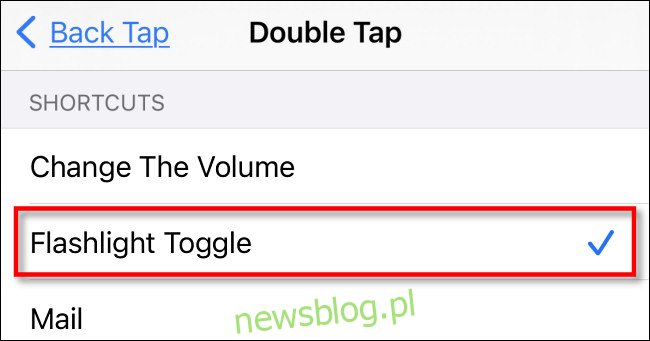
Nhấn lại một lần để đảm bảo thay đổi đã được đăng ký, sau đó đóng Cài đặt. Lần tới khi bạn chạm hai lần hoặc chạm ba lần vào mặt sau của iPhone (tùy thuộc vào thiết lập của bạn), đèn pin của iPhone sẽ bật. Nhấn lại hai hoặc ba lần nữa để tắt. Hãy vui vẻ chiếu sáng không gian tối!
